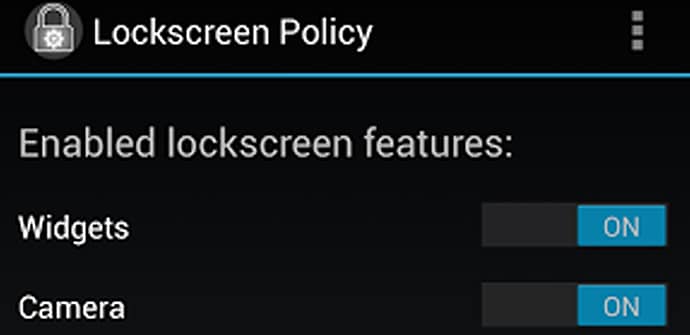
Android 4.2 on toonud meile palju eeliseid, kuid üks silmapaistvamaid on olnud võimsus lisage avamiskuvale vidinad. Tegelikkuses pole kohandamisaste liiga kõrge, kuigi see on üsna funktsionaalne. Me tahame õpetada kuidas seda teha Ja kui sellest teile ei piisa või kui teil pole selle operatsioonisüsteemiga seadet, tahame anda teile mõned soovitused parimad rakendused selleks on teil uusim Androidi operatsioonisüsteem või mitte.
Seadmetele, millel on Android 4.2
Kui teil on Android 4.2 Jelly Beaniga tahvelarvuti või nutitelefon, saate lihtsalt lukustuskuva ülaosas libistada kohta, kus kell tavaliselt vasakule kuvatakse, ja kuvatakse erinevad paneelid, kuhu vidinad paigutada. Ilmub sümbol + lisamiseks, anname selle ja see küsib meilt turvalisuse tagamiseks avamiskoodi. Tutvustame seda ja valime ühe kuvatava vidina. Kui tahame rohkem, kordame toimingut. Võib-olla saame valida uue Google Now selle lihtsalt tuli välja, kuigi me juba teame, et Hispaanias annab see meile üsna vähe teavet. Vidinate valik, mida saame valida, sõltub sellest, millist tüüpi rakendusi oleme seadmesse installinud, samuti peame meeles pidama, et mitte kõik vidinad ei sobi sellel ekraanil kuvamiseks.

Kuigi esmapilgul võib see olla suurepärane, sest see annab meile esimesest hetkest juurdepääsu teabele, on inimesi, keda need häirivad avada valikud, kuna need aeglustavad sisendit. Kui see on teie juhtum, siis rakendus nagu Lukustusekraani eeskirjad see võib olla täiuslik. Tal on tõeliselt lihtne missioon ja ta täidab seda suurepäraselt. Võimaldab keelata avamisekraani vidinad või kaamera. Installige see ja saate seadeid igal ajal muuta. Sellel on lihtsalt kaks nuppu, kuhu saab märkida jah või ei ja ongi kõik. Hea on see, et saate tavalise konfiguratsiooni salvestada ja selle deaktiveerida, kui vajate kiirust. Näiteks kaamera mõjutab tõesti reageerimist, nii et selle eemaldamine hädaolukordades võib olla hea mõte.
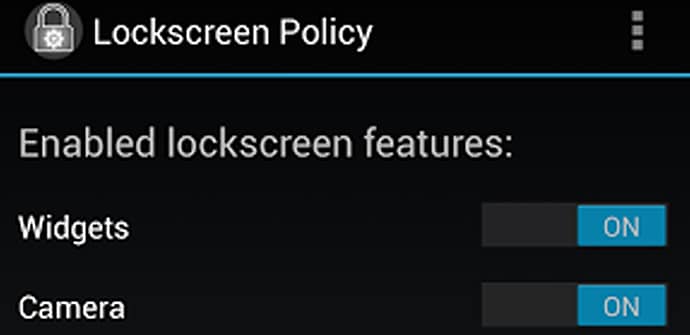
See rakendus on täiesti tasuta ja selle kasutajad hindavad seda kõrgelt, kuna seda on pärast Google OS-i uusima värskenduse avaldamist muudetud. Siin teil on link lukustuskuva poliitika allalaadimiseks.
Seadmetele Android 4.2 või varasemaga
Teisest küljest, kui see, mida me tahame, on eelnev kohandamine ja et näeksime ekraanil palju rohkem asju, mille leiame alati, kui oma seadme talveunest välja võtame, soovitame Kapp Pro Lite või selle täiustatud ja tasuline versioon LockerPro Lockerscreen. See valik kehtib ka siis, kui meil on Android 4.2-le eelneva operatsioonisüsteemiga seade ja tahame avamisel tunda sarnaseid või paremaid tundeid.
Esiteks on meil allosas tavaline ringikujuline avamine, mis viib meid Google'i otsingusse, avalehele või kaamerasse.
Ekraani keskosas on meil sõnumiteatised nii paljudest rakendustest, kui me konfiguratsioonis tähistame. Need tulevad välja kaartide kujul mis annavad meile otsese juurdepääsu, kui libistame selle paremale või et loobume sellest, libistades seda vasakule. Märguannetele mõju avaldamiseks peab teil olema tasuline versioon.

Me võime ka panna rakenduste otseteed ülemises osas kellast vasakule ja meil on blokeerimisliigutusest otsetee kaamerasse. Nende valimiseks vajutage ja hoidke iga punkti all ning valige loendist rakendus.
Lõpuks saame ka muusika juhtimine nagu Android 4.2 puhul. kuid ilma albumipildi eelvaateta. Peame lihtsalt libisema digitaalsest kellast paremale.